VMware Player-VM虚拟机-VMware Player下载 v15.5.1官方版本
[摘要]VMware Player是一款免费好用的虚拟机工具,可让你在电脑中运行多个操作系统,且互不干涉,支持在主机和虚拟机之间的数据共享,用户可在虚拟机中进行测试软件等操作,即使中毒也不会涉及到真正的电脑...
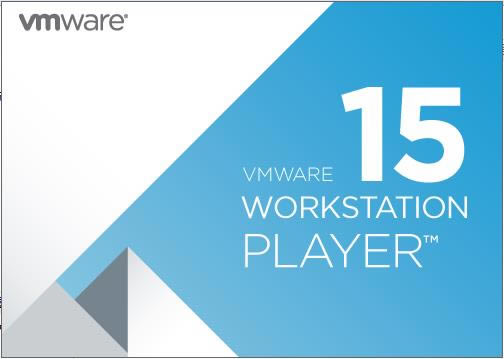
VMware Player是一款免费好用的虚拟机工具,可让你在电脑中运行多个操作系统,且互不干涉,支持在主机和虚拟机之间的数据共享,用户可在虚拟机中进行测试软件等操作,即使中毒也不会涉及到真正的电脑系统。可完美支持Windows 10/8.1/ Win7/ Vista等全系列微软操作系统以及Ubuntu、CentOS、Debian、Mint等Linux系统。可用户
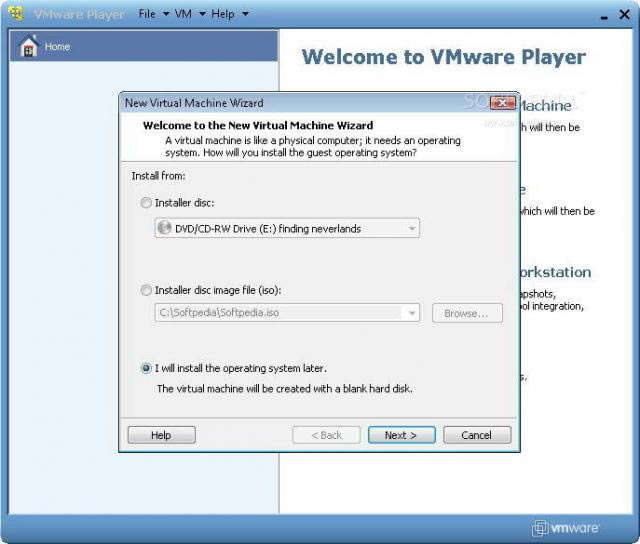
VMware Player特色
- 支持在一台客户机上运行多个操作系统;
- 无需安装或者复杂的设置即可体验预设置的产品的功能和特色;
- 支持在主机和虚拟机之间共享数据;
- 支持运行32位和64位的虚拟机系统;
- 支持第三方预设置的虚拟机和镜像文件;
- 全面支持USB 3.0设备;
- 通过一个直观的主页界面轻松访问虚拟机设备。
VMware Player功能
- 创建:使用 VMware Player 创建装有最新 32 位和 64 位 Windows 与 Linux 操作系统的虚拟机。 快捷安装功能使安装虚拟机比直接在 PC 上安装操作系统更轻松。
- 运行:任何人都可以使用 VMware Player 在 Windows 或 Linux PC 上运行虚拟机。 借助 VMware Player 可以快速而轻松地利用虚拟机的安全性、灵活性和可移植性。
- 评估:VMware Player 非常适合于安全地评估以虚拟设备形式分发的软件。 虚拟设备是预构建、预配置和随时可以运行的企业软件应用,它们和操作系统一起打包在虚拟机中。 任何人使用 VMware Player 都可以迅速而轻松地体验到预配置产品的优点,而不会有任何安装或配置麻烦。 运行通过 VMware Solution Exchange 提供的来自一流软件供应商的 900 多种虚拟设备。
- 共享:任何人都可以使用 VMware Player 来运行与同事或朋友共享的虚拟机。 例如,客户支持团队和开发团队可以共享一个虚拟机中封装的客户情景。
VMware Player安装
1.到本站下载安装VMware Player,打开安装程序,点击下一步继续安装
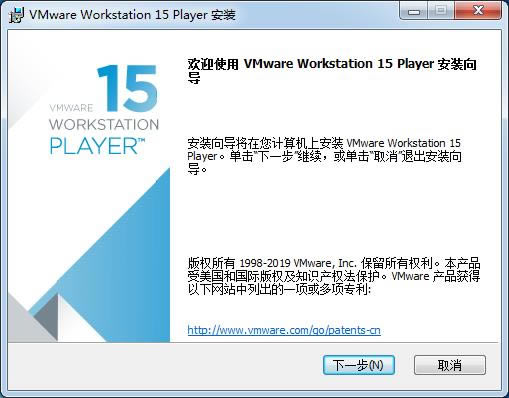
2.点击接受此协议,点击下一步
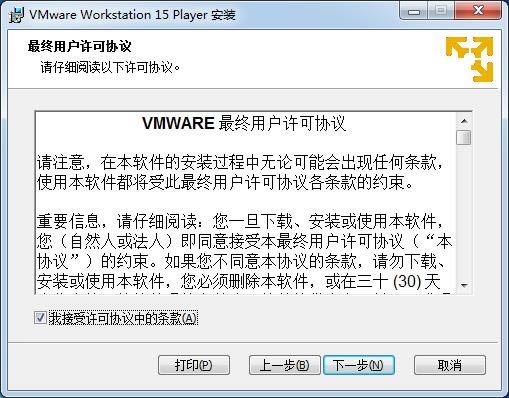
3.点击更改选择安装位置
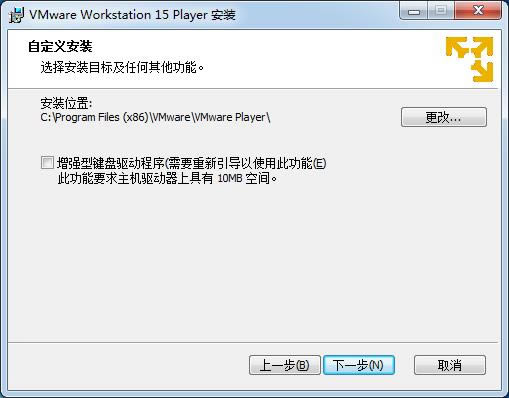
4.建议创建快捷方式,方便今后使用
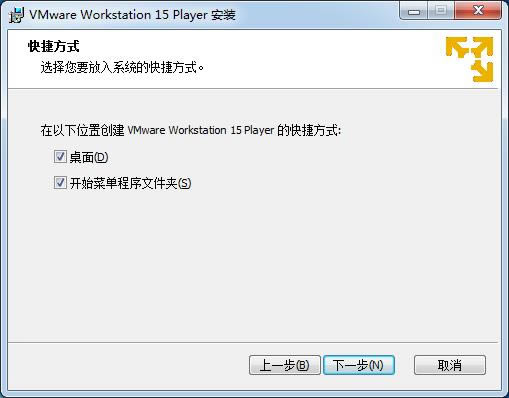
5.稍等片刻
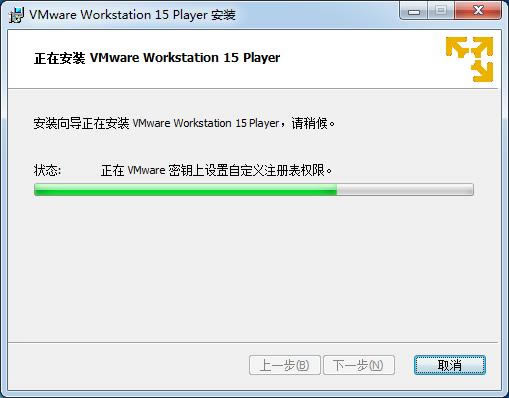
6.最后点击完成即可,软件安装完毕
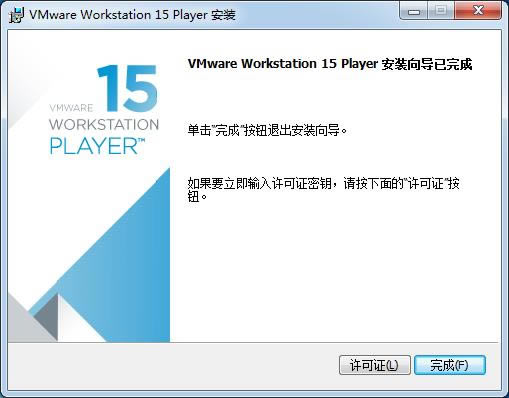
VMware Player使用教程
VMware Player中创建新虚拟机的方法。
1、打开安装好的 VMware Player,打开软件后,点击【创建新虚拟机】按钮。
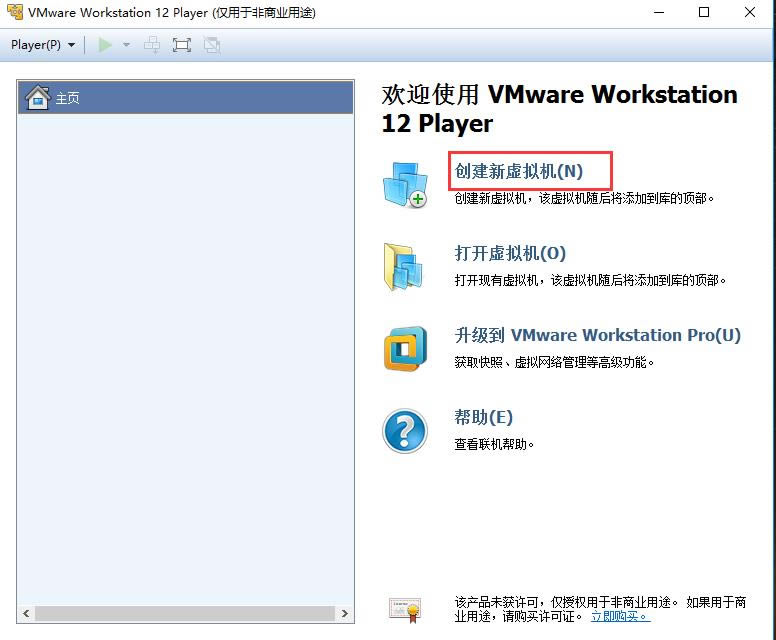
2、选择VMware Player安装的操作系统的镜像文件或者光盘,如果您没有可以点击【稍后安装操作系统】,选择完成后点击【下一步】。

3、选择您要安装的操作系统,windows,Linux等,您可以自行选择,选择完成后点击【下一步】继续。
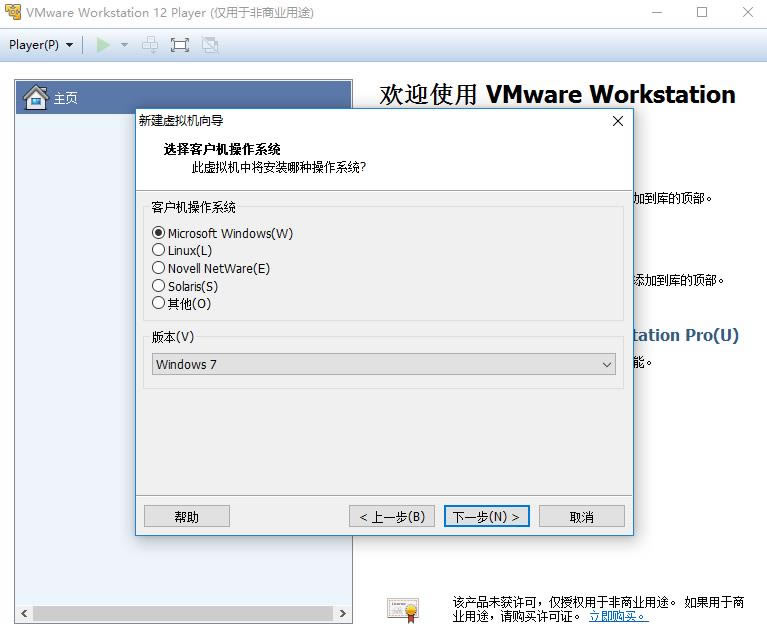
4、创建虚拟机名称,选择虚拟机的保存位置,点击【浏览】可以自行选择,选择完成后点击【下一步】继续。
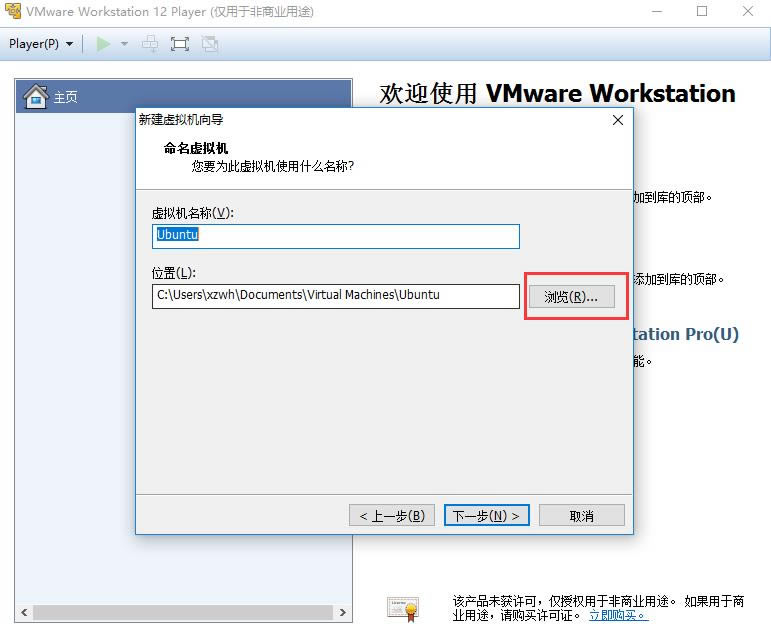
5、创建VMware Player虚拟机的磁盘大小,这个可以根据您电脑的磁盘大小决定,选择完成后点击【下一步】。
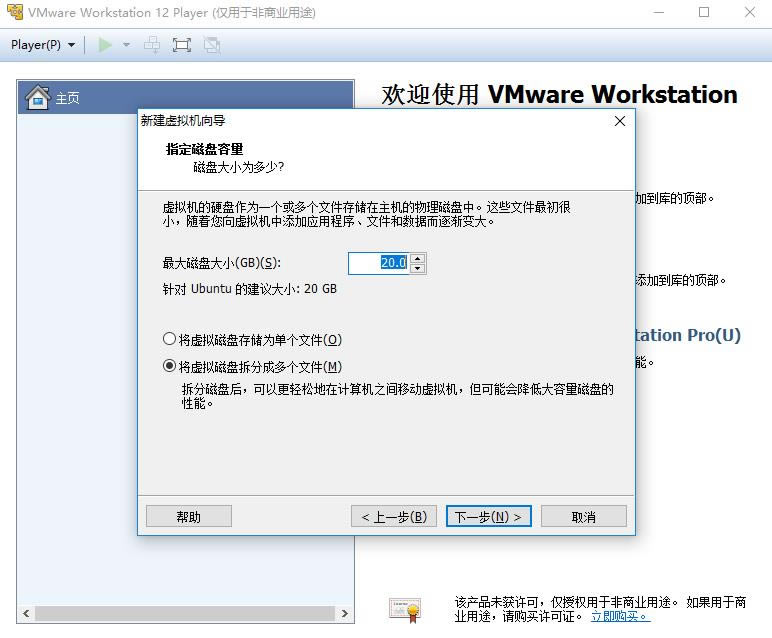
6、VMware Player创建完成,点击【完成】就可以了。
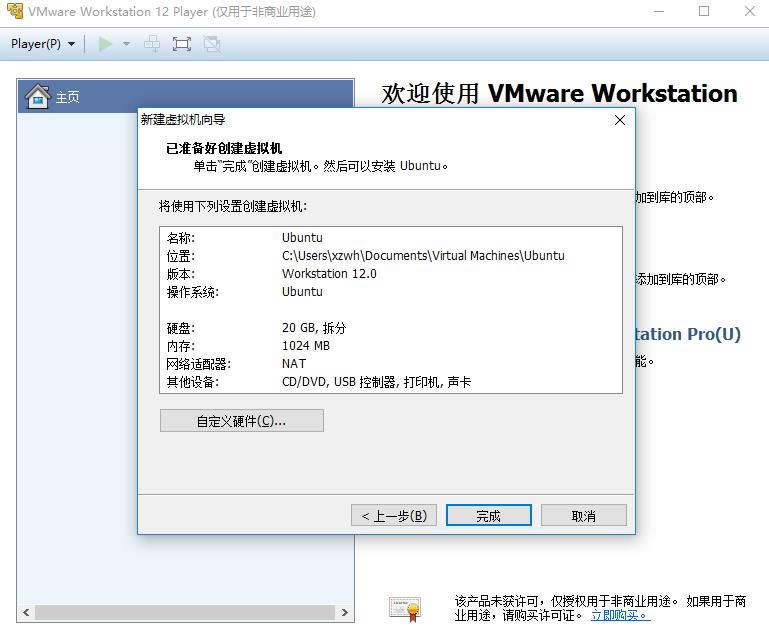
系统软件一般是在计算机系统购买时随机携带的,也可以根据需要另行安装。
……
VMware Player-VM虚拟机-VMware Player下载 v15.5.1官方版本 >>本地高速下载
>>本地下载